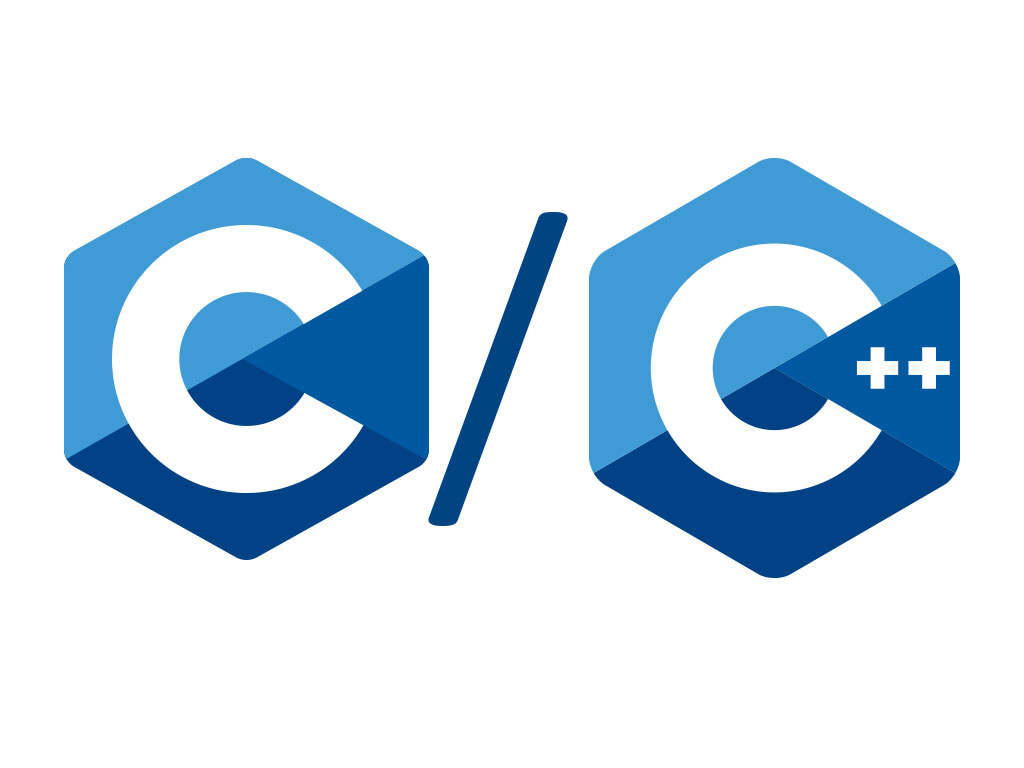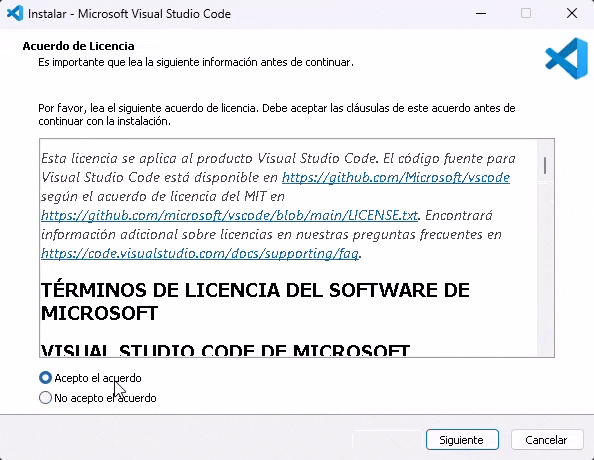CSS Flexbox en un modelo de layout que funciona con respecto al eje X y Y (filas y columnas)., para el cual requerimos un contenedor o container padre y los elementos o items hijos que conforma todo el modelo.
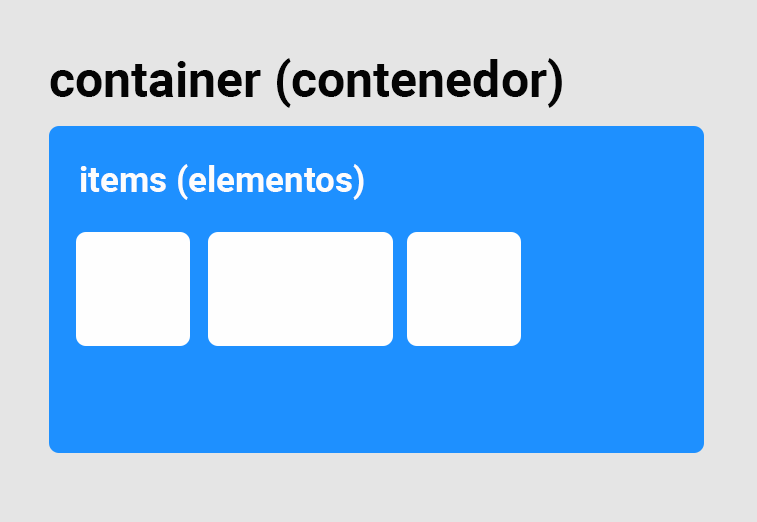
<!DOCTYPE html>
<html lang="es">
<head>
<meta charset="UTF-8">
<meta name="viewport" content="width=device-width, initial-scale=1.0">
<title>Flex container</title>
<style>
.container{
display: flex;
background-color: DodgerBlue;
}
.container > div {
background-color: #f1f1f1;
width: 100px;
margin: 10px;
text-align: center;
line-height: 75px;
font-size: 30px;
}
</style>
</head>
<body>
<div class="container">
<div>1</div>
<div>2</div>
<div>3</div>
</div>
</body>
</html>El contenedor padre tiene la propiedad display: flex;
.container{
display: flex;
}CSS Flexbox propiedades
- flex-direction row (default) | row-reverse | column | column-reverse
- flex-wrap nowrap (default) | wrap | wrap-reverse
- flex-flow flex-direction y flex-wrap
- justify-content flex-start (default) | center | flex-end | space-between | space-around | space-evenly
- align-items flex-start (default) | center | flex-end | stretch | baseline
- align-content flex-start (default) | center | flex-end | stretch | space-between | space-around | space-evenly
flex-direction
Define en qué dirección (filas o columnas) se distribuirán los elementos dentro del contenedor.
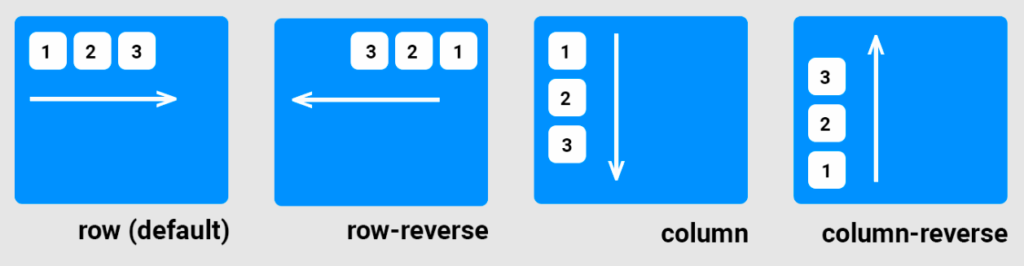
.container {
display: flex;
flex-direction: row | row-reverse | column | column-reverse;
}flex-direction: row;
Acomoda los elementos horizontalmente de izquierda a derecha esta establecida por defecto
.container{
display: flex;
flex-direction: row;
}flex-direction: row-reverse;
Acomoda los elementos horizontalmente de derecha a izquierda
.container{
display: flex;
flex-direction: row-reverse;
}flex-direction: column;
Acomoda los elementos verticalmente de arriba a abajo
.container{
display: flex;
flex-direction: column;
}flex-direction: column-reverse;
Acomoda los elementos verticalmente de abajo hacia arriba
.container{
display: flex;
flex-direction: column-reverse;
}flex-wrap
Esta propiedad determina si los elementos se deben de ajustar o no al contenedor, es decir si saltan a la siguiente fila o columna.
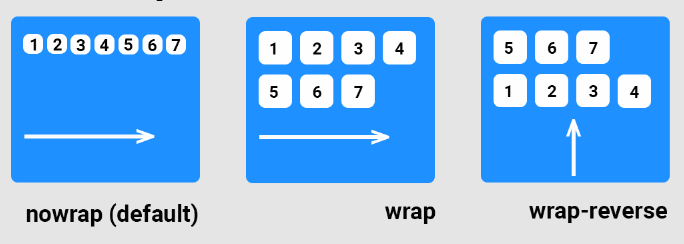
.container {
display: flex;
flex-wrap: nowrap | wrap | wrap-reverse;
}flex-wrap: nowrap;
Establece que los elementos no se distribuirán y se ajustaran en el contenedor este valor esta establecido por defecto (se acomodan como pueden).
.container {
display: flex;
flex-wrap: nowrap;
}flex-wrap: wrap;
Los elementos se acomodaran en el contenedor., si los elementos supera el tamaño del este saltan a la siguiente fila o columna.
.container {
display: flex;
flex-wrap: wrap;
}flex-wrap: wrap-reverse;
Los elementos se acomodaran en orden inverso en el espacio del contenedor, si los elementos supera el tamaño del contenedor saltan a la siguiente fila o columna.
.container {
display: flex;
flex-wrap: wrap-reverse;
}flex-flow
Es una combinación de las propiedades flex-direction y flex-wrap con sus valores flex-flow: flex-direction flex-wrap;
.container {
display: flex;
/*
flex-direction: row (default) | row-reverse | column | column-reverse
flex-wrap: nowrap (default) | wrap | wrap-reverse
*/
flex-flow: row wrap;
}justify-content
Se usa para alinear el contenido
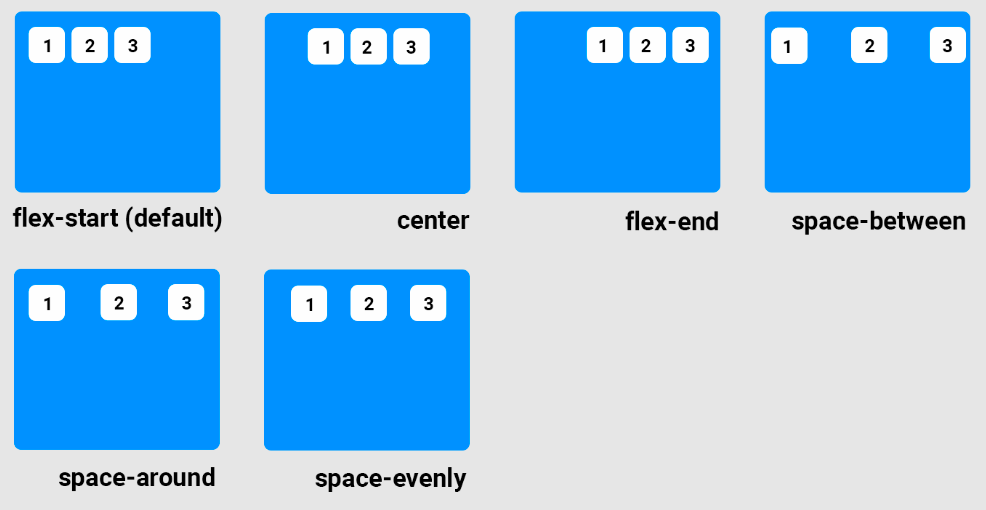
.container {
display: flex;
justify-content: flex-start | center | flex-end | space-between | space-around | space-evenly;
}justify-content: flex-start;
Aline a los elementos al inicio y a la izquierda del contenedor (por defecto)
.container {
display: flex;
justify-content: flex-start;
}justify-content: center;
Aline a los elementos al centro horizontalmente del contenedor
.container {
display: flex;
justify-content: center;
}justify-content: flex-end;
Aline a los elementos al final y a la derecha del contenedor
.container {
display: flex;
justify-content: flex-end;
}justify-content: space-between;
Organiza los elementos con espaciado y acomoda el primer elemento y el ultimo a las esquinas
.container {
display: flex;
justify-content: space-between;
}justify-content: space-around;
Agrega un espaciado antes, después y entre cada elemento
.container {
display: flex;
justify-content: space-around;
}justify-content: space-evenly;
Agrega un espacio del mismo tamaño antes, entre y después de cada elemento
.container {
display: flex;
justify-content: space-evenly;
}align-items
Se usa para alinear de manera vertical los elementos del contenedor
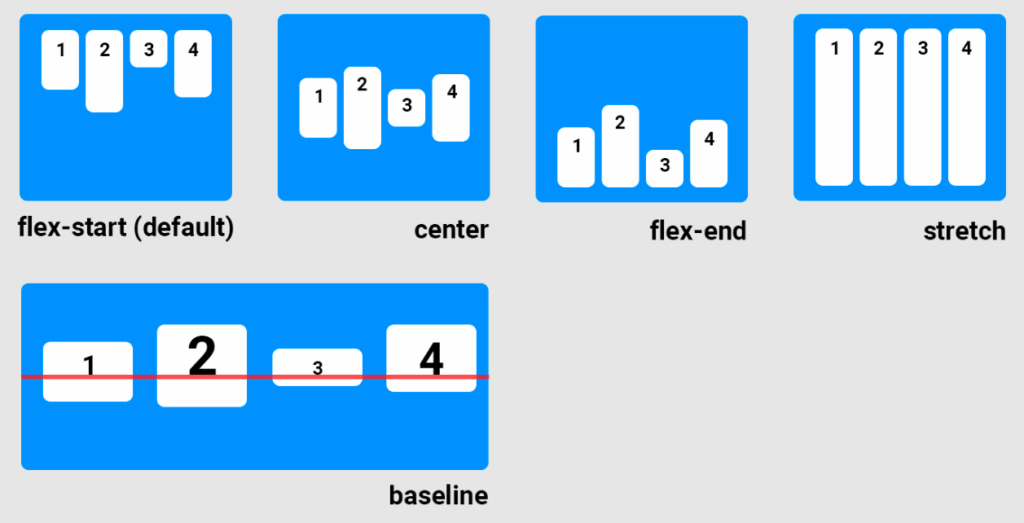
.container {
display: flex;
align-items: flex-start | center | flex-end | stretch | baseline;
}align-items: flex-start;
Alinea los elementos arriba de todo y al inicio este valor esta definido por defecto
.container {
display: flex;
align-items: flex-start;
}align-items: center;
Centra los elementos verticalmente
.container {
display: flex;
align-items: center;
}align-items: flex-end;
Alinea los elementos al final y abajo
.container {
display: flex;
align-items: flex-end;
}align-items: stretch;
No lo alinea hace que ocupe todo el alto que pueda del contenedor
.container {
display: flex;
align-items: stretch;
}align-items: baseline;
Alinea al los elementos con respecto al contenido
.container {
display: flex;
align-items: baseline;
}align-content
Se usa para alinear las filas
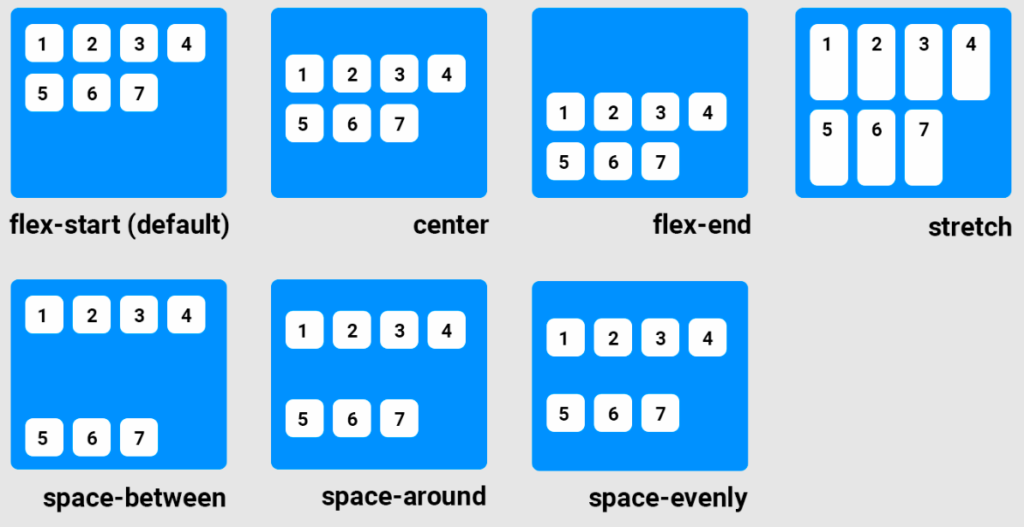
.container {
display: flex;
align-content: flex-start | center | flex-end | stretch | space-between | space-around | space-evenly;
}Para los siguientes ejemplos use un height: 350px; y flex-wrap: wrap; , para demostrar mejor la propiedad align-content.
align-content: flex-start;
Alinea la filas arriba, esta propiedad esta por defecto.
.container {
display: flex;
align-content: flex-start;
}align-content: center;
Centra verticalmente las filas
.container {
display: flex;
align-content: center;
}align-content: flex-end;
Alinea las filas abajo
.container {
display: flex;
align-content: flex-end;
}align-content: stretch;
Todas las filas intentan ocupar todo el contenido, se distribuyen el alto de manera que ocupan todo el contenedor
.container {
display: flex;
align-content: stretch;
}align-content: space-between;
Deja un espacio entre cada fila ajustando a todo lo alto del contenedor
.container {
display: flex;
align-content: space-between;
}align-content: space-around;
Es parecido al space-between con la diferencia que deja un espacio al inicio y al final de las filas
.container {
display: flex;
align-content: space-around;
}align-content: space-evenly;
Deja el mismo tamaño de espacio entre cada fila, al inicio y al final.
.container {
display: flex;
align-content: space-evenly;
}Centrado perfecto
<!DOCTYPE html>
<html lang="es">
<head>
<meta charset="UTF-8">
<meta name="viewport" content="width=device-width, initial-scale=1.0">
<title>Centrado perfecto</title>
<style>
.container {
display: flex;
justify-content: center;
align-items: center;
height: 100vh;
background-color: DodgerBlue;
}
.container > div {
width: 70px;
height: 70px;
background-color: white;
}
</style>
</head>
<body>
<div class="container">
<div></div>
</div>
</body>
</html>Aquí tanto la propiedad justify-content y align-items tendrán el valor de center, logrando centrar perfectamente el elemento., le agregue el alto de navegador con height: 100vh;
Propiedades items (elementos)
Los elementos hijos tienen las siguientes propiedades:
- order
- flex-grow
- flex-shrink
- flex-basis
- flex flex-grow flex-shrink flex-basis
- align-self auto(default) | flex-start | flex-end | center | baseline | stretch
order
Esta propiedad especifica el orden de los elementos, por defecto es 0 cero
.item {
order: [numero];
}El elemento uno tendrá un order = 3, dos = 2, tres = 4 y cuatro = 1
flex-grow
Especifica cuánto crecerá un elemento en relación con el resto de los elementos, por defecto es 0 cero
.item {
flex-grow: [numero];
}El elemento uno y dos tendrá un flex-grow = 1, y el tres flex-grow = 8
flex-shrink
Especifica cuánto se reducirá un elemento en relación con el resto de los elementos
.item {
flex-shrink: [numero];
}No permitirá que el tercer elemento se encoja tanto como los otros elementos ya que se le asigno flex-shrink= 0
flex-basis
Especifica la longitud inicial de un elemento
.item {
flex-basis: [numero];
}El elemento tres tendrá flex-basis= 200px;
flex
Es una propiedad abreviada (shorthand) de las propiedades flex-grow, flex-shrink y flex-basis
.item {
flex: flex-grow flex-shrink flex-basis;
}El elemento tres tendrá los valores de flex-grow = 0, flex-shrink = 0 y flex-basis = 200px
align-self
Especifica la alineación del elemento seleccionado dentro del contenedor. La propiedad align-self anula la alineación predeterminada establecida por la propiedad align-items del contenedor.
.item {
align-self: auto | flex-start | flex-end | center | baseline | stretch;
}El elemento:
- Uno tendrá el valor de flex-start
- Dos flex-end
- Tres center
- Cuatro baseline
- Y cinco stretch